วิธีตั้งค่าการนำเข้า Conversion ออฟไลน์จาก Salesforce ไปยัง Google Ads
เผยแพร่แล้ว: 2023-04-18ดังนั้นคุณจึงเป็นผู้ลงโฆษณาในการค้นหาที่เสียค่าใช้จ่ายพร้อมกับไคลเอ็นต์สร้างความสนใจในตัวสินค้า คุณได้รับรายงานเกี่ยวกับโอกาสในการขายทั้งหมดที่เกิดจากการค้นหาที่เสียค่าใช้จ่ายในแต่ละเดือน แต่ตอนนี้ลูกค้าของคุณต้องการทราบเกี่ยวกับคุณภาพของโอกาสในการขายที่แคมเปญของคุณมอบให้ อึก!
หากลูกค้าของคุณมี Salesforce เป็นระบบการจัดการลูกค้าสัมพันธ์ (CRM) คุณสามารถเชื่อมโยง Salesforce กับ Google Ads ได้โดยตรงและช่วยตอบคำถามนั้น
คุณจะสามารถ:
- ดูว่าลีดใดปิดไปแล้ว
- ดูว่าลูกค้าเป้าหมายแต่ละคนมีรายได้เท่าใด
- รายงานเมตริกต่างๆ เช่น มูลค่าการสั่งซื้อเฉลี่ย (AOV)/ผลตอบแทนจากค่าโฆษณา (ROAS)
- แบ่งปันข้อมูลทั้งหมดนี้โดยอัตโนมัติระหว่างแพลตฟอร์มด้วยวิธีที่ปลอดภัยต่อความเป็นส่วนตัว
ส่วนที่ดีที่สุด?
การตั้งค่าระบบนำเข้า Conversion ออฟไลน์จาก Salesforce ไปยัง Google Ads สามารถทำได้ในไม่กี่ขั้นตอน
ก่อนที่คุณจะเริ่มต้น ต่อ ไปนี้เป็นคุณสมบัติที่สำคัญบางประการ
- คุณจะต้องทำงานร่วมกับคนที่จัดการบัญชี Salesforce (เช่น ผู้จัดการ/ผู้ดูแลระบบ Salesforce) และคนที่จัดการเว็บไซต์ (เช่น นักพัฒนาเว็บ) ตรวจสอบให้แน่ใจว่าบุคคลเหล่านี้มีความรู้เกี่ยวกับกระบวนการนำเข้าคอนเวอร์ชั่นและสอดคล้องกับจังหวะเวลาสำหรับการตั้งค่า
- กระบวนการนี้เป็นกระบวนการเฉพาะสำหรับการเชื่อมต่อระหว่าง Salesforce กับ Google Ads หากลูกค้าของคุณใช้ระบบ CRM อื่น กระบวนการจะแตกต่างออกไป และคุณควรติดต่อฝ่ายสนับสนุนสำหรับขั้นตอนต่อไป อย่างไรก็ตาม หากลูกค้าของคุณใช้ CRM หลายรายการที่ป้อนเข้าสู่ Salesforce กระบวนการนี้สามารถทำงานได้โดยใช้ความพยายามเพิ่มเติม (ดูหมายเหตุสำคัญในขั้นตอนที่ 2)
- คุณจะต้องเปิดใช้งานการติดแท็กอัตโนมัติในบัญชี Google Ads เพื่อติดตาม Google Click ID (GCLIDs) GCLID จะหมดอายุหลังจาก 90 วัน ดังนั้น สิ่งสำคัญคือต้องแน่ใจว่าไคลเอ็นต์ของคุณมีวงจรคลิกเพื่อแปลงที่น้อยกว่า 90 วัน
มีคุณสมบัติตรงตามข้างต้นและพร้อมที่จะเริ่มต้นหรือยัง? ทำตามขั้นตอนด้านล่าง
ขั้นตอนที่ 1: ตั้งค่า Salesforce เพื่อบันทึก GCLID
ใครเป็นคนทำสิ่งนี้ : ผู้จัดการ Salesforce
ผู้จัดการบัญชี Salesforce จะต้องสร้างฟิลด์ GCLID ที่กำหนดเองในวัตถุโอกาสในการขายและโอกาสใน Salesforce
การบันทึก GCLID ช่วยให้ Google Ads ทราบว่าคลิกใดที่ควรระบุแหล่งที่มาของโอกาสในการขาย นี่คือแหล่งข้อมูลที่เป็นประโยชน์ในการแบ่งปันกับผู้จัดการ Salesforce หากจำเป็น
ขั้นตอนที่ 2: ตั้งค่าเว็บฟอร์มเพื่อบันทึก GCLID
ใครเป็นคนทำสิ่งนี้: นักพัฒนาเว็บและผู้จัดการ Salesforce
นักพัฒนาเว็บหรือผู้จัดการ Salesforce จะต้องสร้างแบบฟอร์ม web-to-lead มาตรฐาน ซึ่งควรรวมช่องทั้งหมดที่คุณต้องการให้ผู้มีโอกาสเป็นลูกค้าส่งและช่องโอกาสในการขาย “GCLID” เป็นช่องที่ซ่อนอยู่
เห็นได้ชัดว่าฝ่ายสนับสนุนของ Google รู้สึกมั่นใจว่าผู้จัดการ/นักพัฒนาเว็บ Salesforce ของคุณจะรู้วิธีดำเนินการดังกล่าว แต่นี่คือบทความสนับสนุนในกรณีที่พวกเขาไม่ทราบ
นักพัฒนาเว็บควรจดรหัสของช่องป้อนข้อมูล GCLID (สำคัญในภายหลัง) จากนั้นใช้โค้ด HTML ของแบบฟอร์มใหม่นี้และอัปเดตแบบฟอร์มที่มีอยู่ในไซต์ ซึ่งจะทำให้เว็บฟอร์มของคุณสามารถส่ง GCLID ไปยัง Salesforce ได้
หากมีการใช้ CRM หลายรายการ: หากข้อมูลลูกค้าเป้าหมายผ่านระบบอื่น ก่อนที่ จะถึง Salesforce กระบวนการนี้ก็ยังสามารถทำงานได้ ฉันสามารถดำเนินการกับหนึ่งในลูกค้าของฉันด้วย CRM สองตัว คุณเพียงแค่ต้องแน่ใจว่า GCLID ถูกบันทึกและส่งผ่านไปยังทุกระบบ ติดต่อแพลตฟอร์มบุคคลที่สามเพื่อรับการสนับสนุน
รับจดหมายข่าวรายวันที่นักการตลาดไว้วางใจ
ดูข้อกำหนด

ขั้นตอนที่ 3: ส่ง GCLID นั้น
ใครเป็นผู้ดำเนินการ: คุณ หากคุณมีสิทธิ์เข้าถึงเครื่องจัดการแท็กของลูกค้า ถ้าไม่ใช่ผู้พัฒนาเว็บ
โค้ด JavaScript นี้จะช่วยให้คุณสามารถจับภาพและจัดเก็บ GCLID เมื่อผู้มีโอกาสเป็นลูกค้าส่งแบบฟอร์มบนเว็บของคุณ
ก่อนฝังโค้ด อย่าลืมอัปเดตบรรทัด var gclidFormFields เพื่อรวมรหัสช่อง GCLID ของช่องใหม่ที่เพิ่มในขั้นตอนที่ 2 แท็กในเครื่องจัดการแท็กจะมีลักษณะดังนี้
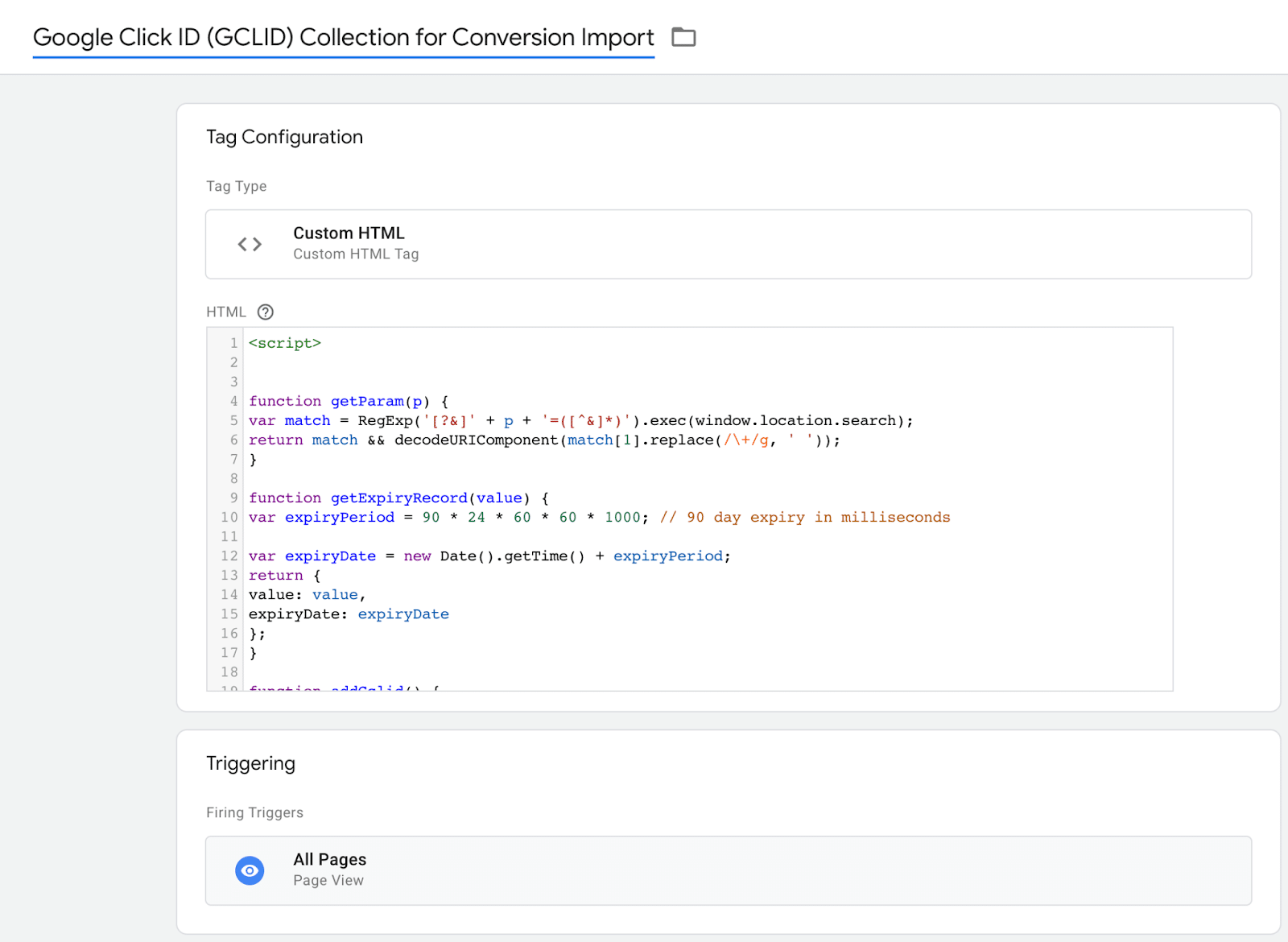
ขั้นตอนที่ 4: ทดสอบเพื่อดูว่าระบบของคุณทำงานอยู่หรือไม่
ใครเป็นคนทำสิ่งนี้: คุณและลูกค้าของคุณ
ลูกค้าของคุณยืนยันว่าขั้นตอนการจับภาพ GCLID เสร็จสมบูรณ์ คุณควรรับคำของพวกเขาและเดินหน้าต่อไปหรือไม่?
น่าเสียดายที่ไม่มี ขอแนะนำให้ทำการทดสอบเพื่อให้แน่ใจก่อนดำเนินการต่อ
เพียงไปที่แบบฟอร์มบนเว็บ เพิ่ม ?gcl ต่อท้าย URL ส่งแบบฟอร์มจำลอง และขอโทษทีมขายสำหรับโอกาสในการขายปลอมในขณะที่คุณดำเนินการอยู่ (ไม่บังคับ)
ลูกค้าของคุณจะรู้ว่ามันทำงานอย่างถูกต้องหากสามารถระบุพารามิเตอร์ "ทดสอบ" ในโอกาสในการขาย Salesforce ที่คุณเพิ่งส่ง
ขั้นตอนที่ 5: เชื่อมโยง Google Ads กับ Salesforce
ใครเป็นผู้ดำเนินการนี้: ลูกค้าของคุณ
ยินดีด้วย ระบบจับภาพ GCLID ของคุณทำงานอย่างถูกต้อง
ถึงเวลาเชื่อมโยง Salesforce และ Google Ads แล้ว
ลูกค้าของคุณจะต้องมีข้อมูลรับรองการเข้าสู่ระบบ Salesforce ในการดำเนินการนี้
ให้พวกเขาลงชื่อเข้าใช้ UI ของ Google Ads และไปที่ เครื่องมือและการตั้งค่า > บัญชีที่เชื่อมโยง > เลือก Salesforce
ที่นี่พวกเขาจะป้อนชื่อผู้ใช้และรหัสผ่าน Salesforce เพื่อตรวจสอบความถูกต้องของการเชื่อมต่อ
ขั้นตอนที่ 6: ตั้งค่าการกระทำที่ถือเป็น Conversion
ใครเป็นคนทำสิ่งนี้: คุณ
สิ่งสำคัญคือต้องปรับให้สอดคล้องกับลูกค้าของคุณเกี่ยวกับเหตุการณ์สำคัญของ Salesforce (เช่น สถานะโอกาสในการขายและขั้นตอนของโอกาส) เพื่อนำเข้าและบันทึกเป็น Conversion ใน Google Ads
บัญชี Salesforce แต่ละบัญชีจะมีระยะโอกาสในการขายและโอกาสที่ไม่ซ้ำกันซึ่งจะแสดงโดยอัตโนมัติในตารางเหตุการณ์สำคัญ/การกระทำที่ถือเป็น Conversion หลังจากเชื่อมโยง
เมื่อตกลงเป้าหมายในการนำเข้าแล้ว ให้เลือกสร้างการกระทำที่ถือเป็น Conversion ใหม่ ในคอลัมน์การกระทำที่ถือเป็น Conversion ถัดจากเหตุการณ์สำคัญนั้น
ฉันแนะนำให้เพิ่ม "Salesforce" ในการตั้งชื่อการกระทำที่ถือเป็น Conversion เนื่องจากจะทำให้ง่ายต่อการระบุเมื่อมีการรายงาน
จากนั้นเลือกเป้าหมายและการเพิ่มประสิทธิภาพการดำเนินการของคุณ และตรวจสอบให้แน่ใจว่าบัญชีและเป้าหมายที่เลือกนั้นถูกต้อง
เมื่อเลือกค่า ฉันขอแนะนำให้ใช้ตัวเลือก "ใช้โอกาสที่คาดหวังรายได้จากบัญชี Sales Cloud ของ Salesforce.com ของฉัน" เนื่องจากตัวเลือกนี้จะนำเข้าโอกาสที่คาดหวังรายได้โดยตรงจาก Salesforce เมื่อพร้อมใช้งาน
คุณสามารถตั้งค่าเริ่มต้นเพื่อเชื่อมโยงเมื่อไม่ได้เชื่อมโยง
ขั้นตอนที่ 7: ตอนนี้นำเข้า!
ใครเป็นคนทำ: ระบบอัตโนมัติใหม่ล่าสุดของคุณ
ตั้งค่ากำหนดการนำเข้าโดยไปที่ เครื่องมือและการตั้งค่า > คอนเวอร์ชั่น > Salesforce คลิกชื่อบัญชี Salesforce จากนั้นคลิกนำเข้ากำหนดการ
ฉันขอแนะนำให้นำเข้าทุกวัน แต่คุณทำ บัญชีของคุณจะนำเข้า Conversion จาก Salesforce โดยอัตโนมัติตามกำหนดเวลาที่คุณกำหนด
ตรวจสอบอย่างใกล้ชิดสักสองสามวันโดยไปที่ เครื่องมือและการตั้งค่า > คอนเวอร์ชั่น > Salesforce > ประวัติการนำเข้า คุณจะเห็นสิ่งนี้
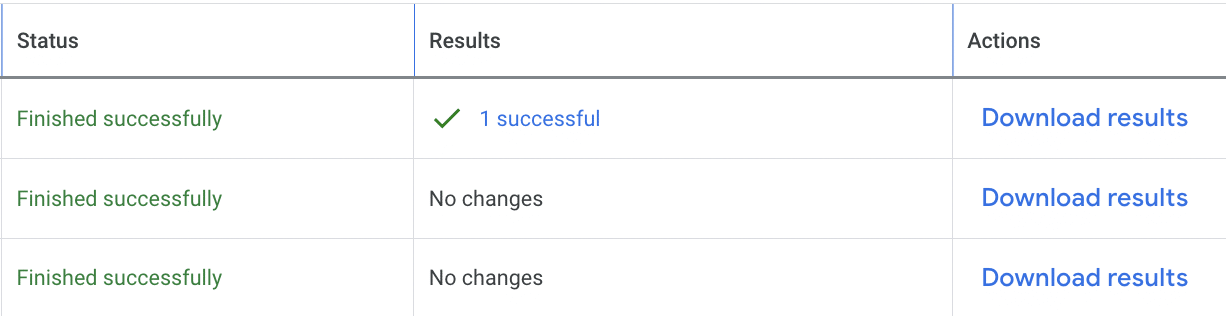
ทุกชุด! คุณควรเริ่มเห็นข้อมูล GCLID ที่ไหลผ่าน Salesforce ไปยัง Google Ads ทุกวัน
จำที่ฉันพูดถึงว่ามันปลอดภัยต่อความเป็นส่วนตัวได้อย่างไร?
เมื่อคุณดูที่การนำเข้าข้อมูล (ดาวน์โหลดผลลัพธ์ในภาพด้านบน) คุณจะสังเกตเห็นว่าไม่มีการนำเข้าข้อมูลส่วนบุคคล (PII) เลย
เฉพาะ GCLID และชื่อ/เวลา/มูลค่าของ Conversion
ตอนนี้ คุณสามารถช่วยลูกค้าของคุณเชื่อมโยงจุดต่างๆ ระหว่างโอกาสในการขายจากการค้นหาที่เสียค่าใช้จ่ายซึ่งปิดจริง และเพิ่มรายได้ให้กับธุรกิจของพวกเขาโดยตรงใน UI ของ Google Ads
ความคิดเห็นที่แสดงในบทความนี้เป็นความคิดเห็นของผู้เขียนรับเชิญและไม่จำเป็นต้องเป็น Search Engine Land ผู้เขียนเจ้าหน้าที่อยู่ที่นี่
